在Windows安装运行Kafka
一、安装JAVA JDK
1、下载安装包
http://www.oracle.com/technetwork/java/javase/downloads/jdk8-downloads-2133151.html
注意:根据32/64位操作系统下载对应的安装包
2、添加系统变量:JAVA_HOME=C:\Program Files (x86)\Java\jdk1.8.0_144
二、安装ZooKeeper
1、 下载安装包
http://zookeeper.apache.org/releases.html#download
2、 解压并进入ZooKeeper目录,笔者:D:\Kafka\zookeeper-3.4.9\conf
3、 将“zoo_sample.cfg”重命名为“zoo.cfg”
4、 打开“zoo.cfg”找到并编辑dataDir=D:\\Kafka\zookeeper-3.4.9\\tmp
5、 添加系统变量:ZOOKEEPER_HOME=D:\Kafka\zookeeper-3.4.9
6、 编辑path系统变量,添加路径:%ZOOKEEPER_HOME%\bin
7、 在zoo.cfg文件中修改默认的Zookeeper端口(默认端口2181)
8、 打开新的cmd,输入“zkServer“,运行Zookeeper
9、 命令行提示如下:说明本地Zookeeper启动成功
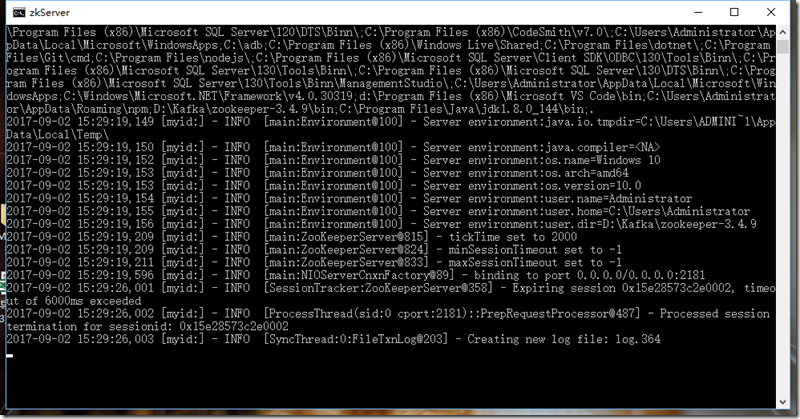
注意:不要关了这个窗口
三、安装Kafka
1、 下载安装包
http://kafka.apache.org/downloads
注意要下载二进制版本
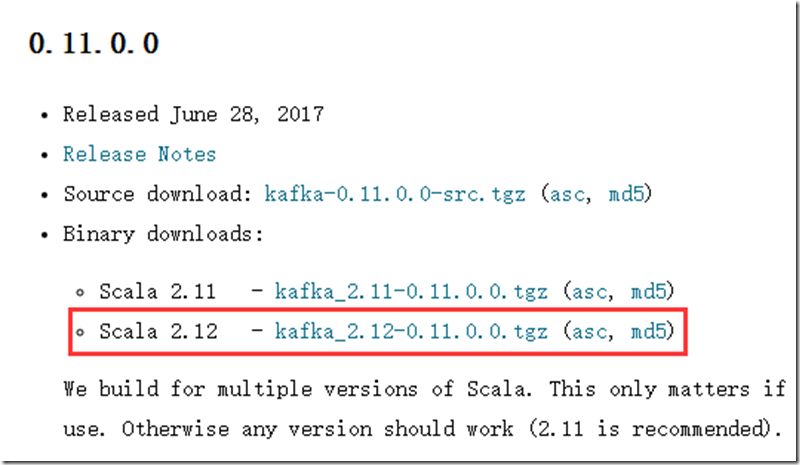
2、 解压并进入Kafka目录,笔者:D:\Kafka\kafka_2.12-0.11.0.0
3、 进入config目录找到文件server.properties并打开
4、 找到并编辑log.dirs=D:\Kafka\kafka_2.12-0.11.0.0\kafka-logs
5、 找到并编辑zookeeper.connect=localhost:2181
6、 Kafka会按照默认,在9092端口上运行,并连接zookeeper的默认端口:2181
7、 进入Kafka安装目录D:\Kafka\kafka_2.12-0.11.0.0,按下Shift+右键,选择“打开命令窗口”选项,打开命令行,输入:
.\bin\windows\kafka-server-start.bat .\config\server.properties
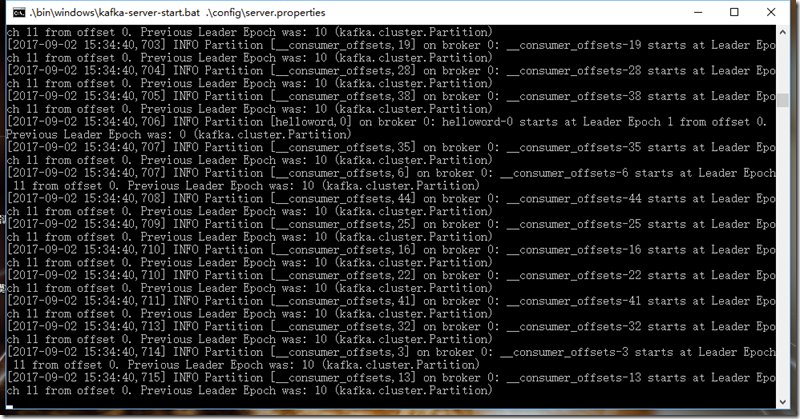
注意:注意:不要关了这个窗口,启用Kafka前请确保ZooKeeper实例已经准备好并开始运行
四、测试
1、 创建主题,进入Kafka安装目录D:\Kafka\kafka_2.12-0.11.0.0,按下Shift+右键,选择“打开命令窗口”选项,打开命令行,输入:
.\bin\windows\kafka-topics.bat --create --zookeeper localhost:2181 --replication-factor 1 --partitions 1 --topic test
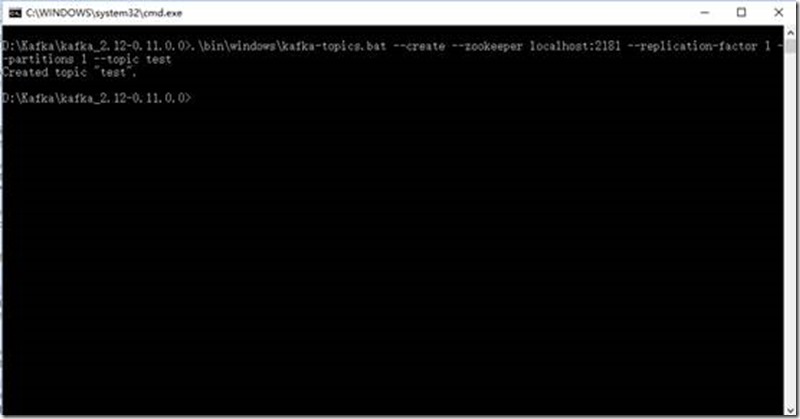
注意:不要关了这个窗口
查看主题输入:
.\bin\windows\kafka-topics.bat --list --zookeeper localhost:2181
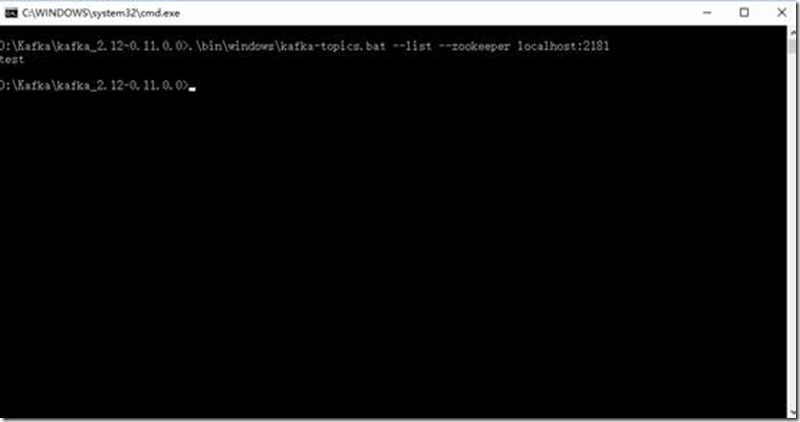
2、 创建生产者,进入Kafka安装目录D:\Kafka\kafka_2.12-0.11.0.0,按下Shift+右键,选择“打开命令窗口”选项,打开命令行,输入:
.\bin\windows\kafka-console-producer.bat --broker-list localhost:9092 --topic test
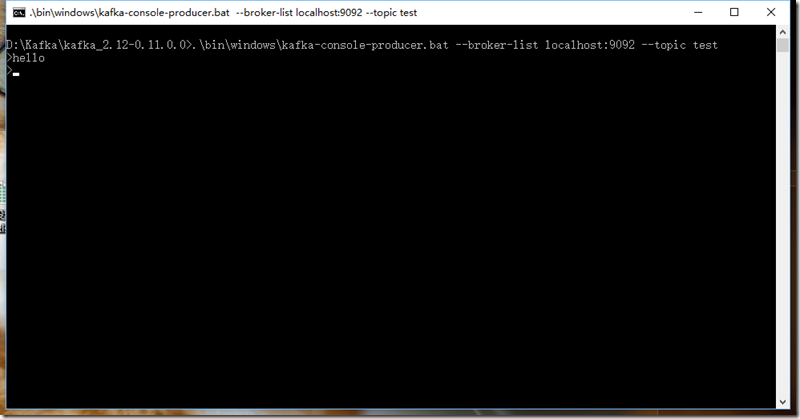
注意:不要关了这个窗口
3、 创建消费者,进入Kafka安装目录D:\Kafka\kafka_2.12-0.11.0.0,按下Shift+右键,选择“打开命令窗口”选项,打开命令行,输入:
.\bin\windows\kafka-console-consumer.bat --bootstrap-server localhost:9092 --topic test --from-beginning
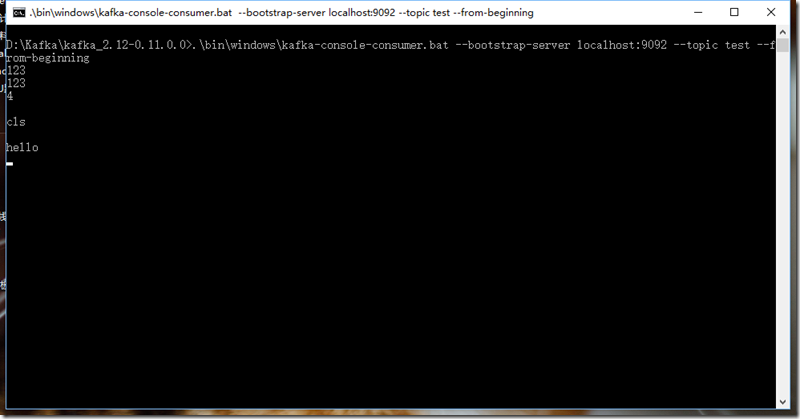
4、 大功告成
参考网址:
https://github.com/confluentinc/confluent-kafka-dotnet
http://www.cnblogs.com/cyfonly/p/5954614.html
http://blog.csdn.net/evankaka/article/details/52421314
在Windows安装运行Kafka的更多相关文章
- Kafka在Windows安装运行
摘要:本文主要说明了如何在Windows安装运行Kafka 一.安装JDK 过程比较简单,这里不做说明. 最后打开cmd输入如下内容,表示安装成功 二.安装zooeleeper 下载安装包:http: ...
- Windows系统下安装运行Kafka
一.安装JAVA JDK 1.下载安装包 http://www.oracle.com/technetwork/java/javase/downloads/jdk8-downloads-2133151. ...
- 在Windows下安装运行Kafka
一.安装JAVA JDK 1.下载安装包 http://www.oracle.com/technetwork/java/javase/downloads/jdk8-downloads-2133151. ...
- Windows OS上安装运行Apache Kafka教程
Windows OS上安装运行Apache Kafka教程 下面是分步指南,教你如何在Windows OS上安装运行Apache Zookeeper和Apache Kafka. 简介 本文讲述了如何在 ...
- Windows上搭建Kafka运行环境
完整解决方案请参考: Setting Up and Running Apache Kafka on Windows OS 在环境搭建过程中遇到两个问题,在这里先列出来,以方便查询: 1. \Jav ...
- [转]Windows 安装Kafka
来源:https://www.cnblogs.com/liuyuhua/p/5329926.html https://www.cnblogs.com/xinlingyoulan/p/6054361.h ...
- Windows下搭建kafka运行环境
完整解决方案请参考: Setting Up and Running Apache Kafka on Windows OS 在环境搭建过程中遇到两个问题,在这里先列出来,以方便查询: 1. \Jav ...
- 20190312 Windows安装Kafka
1. 下载 使用版本2.1.1 官网下载地址 2. 安装 2.1. 前提 已安装ZooKeeper,可参考 20190311 Windows安装ZooKeeper 进行安装ZooKeeper 2.2. ...
- (转)Windows上搭建Kafka运行环境
转自:<Windows上搭建Kafka运行环境> 完整解决方案请参考: Setting Up and Running Apache Kafka on Windows OS 在环境搭建过 ...
随机推荐
- LDAP常用属性及其描述
属性 全名 描述 dn distinguished name 唯一标识名,类似于绝对路径,每个对象都有唯一标识名. 例如:uid=tester,ou=People,dc=example,dc=com ...
- VS2017 v15.8.0 Task ExpandPriContent failed. Illegal characters in path
昨天更新了VS到最新版本v15.8.0,但是编译UWP出现了操蛋的bug. 谷歌一下,vs社区已经有答案了. 打开.csproj文件,在节点 <PropertyGroup> 里面,加上一行 ...
- [实战演练]Intel面试题目 - 进栈出栈顺序问题
电话面试中写C++,逻辑比较清楚的一个题目,一紧张就不能好好地写下来,漏洞百出.以前经常在完善的编译环境中写代码,换了一个白板子上写反而写的不通顺了,犯了一些基础错误,比如stack中的首个元素是to ...
- SQL注入之PHP-MySQL实现手工注入-数字型
SQL注入,就是通过把SQL命令插入到Web表单提交或输入域名或页面请求的查询字符串,最终达到欺骗服务器执行恶意的SQL命令.具体来说,它是利用现有应用程序,将(恶意的)SQL命令注入到后台数据库引擎 ...
- LOJ#3092. 「BJOI2019」排兵布阵(递推)
题面 传送门 题解 设\(dp_{i,j}\)表示前\(i\)座塔派了总共\(j\)个人的最大收益,转移显然 //minamoto #include<bits/stdc++.h> #def ...
- js 正则语法
原文:一次性搞懂javascript正则表达式之语法 看完原文,对正则中以前一知半解的捕获组与非捕获组.零宽断言有了更深的理解.很感谢原文作者~~ 普通字符 当我们写a的时候,我们指的就是a:当我们写 ...
- oracle 闪回、归档的设置建议
闪回与归档的相关测试 参考博客:http://www.cnblogs.com/hellojesson/p/7050097.html 数据库在归档模式下的管理 参考博客:http://www.cnblo ...
- code=exited,status=1/failure;failed to start LSB:Bring up/down networking
环境: CentOS 7 vmware 12 操作: 复制可使用的vmware centOS 7系统至新环境 问题: 无法启动网络 查看“systemctl status network" ...
- React 安装
1.安装 node 8.0以上 node -v npm -v 2.安装淘宝镜像 cnpm npm install -g cnpm --registry=https://registry.npm.ta ...
- ps切图 切png图片——学习笔记
第一步:新建一个图层,点击ps左上角“文件”,然后新建即可(或crtl+alt+n) 参数自己随便填,注意背景图片选择透明即可. 第二步:打开psd文件,点击工具中的“移动工具”,之后选中上面的“自动 ...
